영상 편집의 첫걸음에서 가장 중요한 작업 중 하나가 바로 프리미어 프로에서 영상의 앞뒤를 깔끔하게 자르는 일입니다. 이는 불필요한 장면을 제거해 영상의 흐름을 매끄럽게 만들고, 시청자의 집중도를 높이는 핵심 과정입니다. 프리미어에서 영상 앞뒤 자르기 기본 순서 정리를 통해 누구나 쉽게 시작할 수 있도록, 단계별로 구체적이고 실용적인 방법을 알려드립니다. 제대로 자르지 못해 시간을 낭비하거나 결과물이 아쉬웠던 경험이 있다면, 이 내용을 참고해보세요. 영상 편집의 기본기를 탄탄히 다지는 데 큰 도움이 될 것입니다.
- 핵심 요약 1: 타임라인에서 자르기 도구를 활용해 정확한 위치를 지정하는 것이 중요합니다.
- 핵심 요약 2: 영상 앞뒤를 자를 때는 미리보기로 확인하며 자연스러운 전환을 유지해야 합니다.
- 핵심 요약 3: 단축키와 트리밍 기능을 숙지하면 작업 속도와 효율성이 크게 향상됩니다.
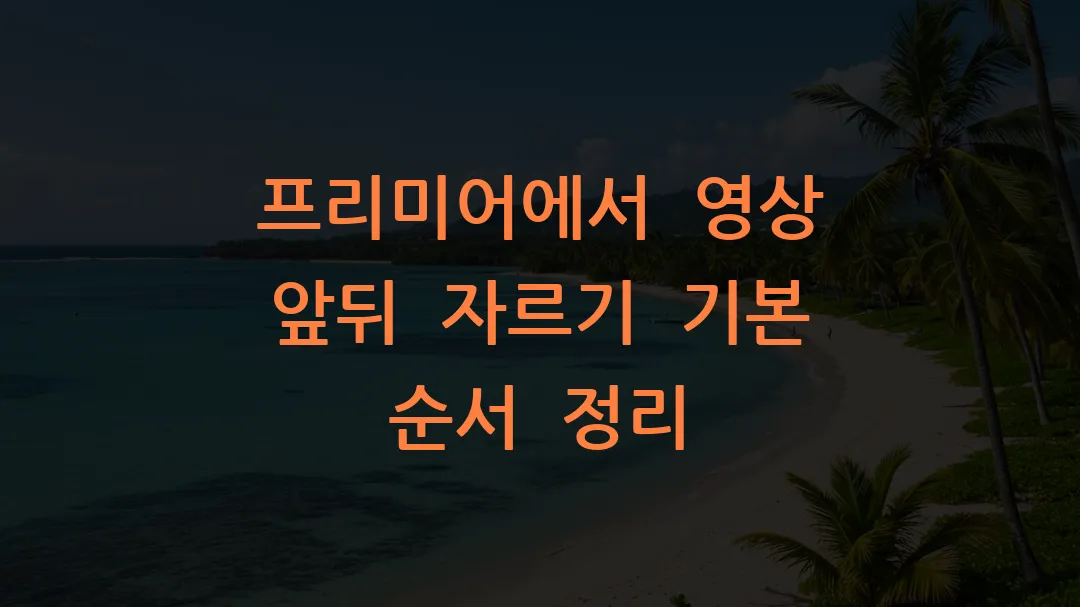
1. 프리미어 타임라인에서 영상 앞뒤 자르기 기본 이해
1) 타임라인과 시퀀스의 개념부터 정확히 알기
프리미어 프로에서 '타임라인'은 영상 편집의 중심 공간입니다. 영상 클립을 시퀀스에 배치하고 편집하는 곳으로, 자르기 작업 역시 여기서 이뤄집니다. 영상 앞과 뒤를 자를 때는 해당 클립의 시작점과 끝점을 조절하는 것인데, 이 작업은 시퀀스 내에서 클립을 선택하고, 자르기 도구 또는 트리밍 기능을 통해 수행합니다. 기본 개념을 확실히 알아야 이후 작업이 훨씬 수월해집니다.
2) 자르기 도구(Razor Tool)와 선택 도구(Selection Tool) 차이점
영상 앞뒤 자르기에 가장 많이 사용하는 도구는 'Razor Tool(칼 도구)'입니다. 이 도구는 클립을 특정 지점에서 분할할 수 있어 원하는 부분을 잘라내기 쉽습니다. 반면, 'Selection Tool'은 클립 전체를 선택하거나 이동하는 데 쓰입니다. 앞뒤 자르기 시에는 Razor Tool로 분할 후 불필요한 부분을 삭제하는 방식을 주로 활용합니다.
3) 미리보기 패널 활용으로 자른 영상 확인하기
편집 중에는 미리보기 패널을 적극 활용해 잘라낸 부분이 자연스럽게 연결되는지 확인해야 합니다. 영상 앞뒤를 자를 때 무리하게 자르면 갑작스러운 컷이나 어색한 전환이 생길 수 있으므로, 미리보기로 꼼꼼히 체크하는 습관이 중요합니다.
2. 영상 앞뒤 자르기 실제 순서와 방법
1) 클립 선택 및 재생 헤드 이동
타임라인에서 자르려는 영상 클립을 클릭해 선택합니다. 이후 재생 헤드를 영상 시작이나 끝 부분으로 정확히 이동시켜야 합니다. 이 단계에서 정확한 위치 설정이 중요하며, 마우스로 드래그하거나 타임코드 입력으로도 이동 가능합니다.
2) Razor Tool로 클립 분할하기
재생 헤드가 위치한 곳에서 'C' 단축키를 눌러 Razor Tool로 전환한 뒤, 자르고자 하는 부분을 클릭해 클립을 분할합니다. 영상 앞부분을 자를 때는 시작 지점에서, 뒷부분을 자를 때는 끝 지점에서 클립을 나누면 됩니다. 작업 후에는 다시 'V'를 눌러 Selection Tool로 바꾸는 것이 편리합니다.
3) 필요 없는 부분 삭제 및 클립 정리
분할된 클립 중 불필요한 앞뒤 부분을 선택해 Delete 키로 제거합니다. 삭제 후 빈 공간이 생기면, 남은 클립을 드래그해 앞쪽으로 당겨 빈틈 없이 정리합니다. 이 과정에서 영상 흐름이 자연스러운지 미리보기로 반드시 확인하세요.
3. 효율적인 작업을 위한 단축키와 트리밍 기능 활용법
1) J, K, L 키를 이용한 재생 조절
프리미어에서 영상 재생을 빠르게 앞뒤로 이동하고 일시정지하는 데 유용한 단축키입니다. 'L'은 재생, 'J'는 역재생, 'K'는 정지 기능으로, 이들을 조합해 자르고자 하는 지점을 정확하게 찾기 쉽습니다.
2) Ripple Edit Tool로 앞뒤 자동 당기기
Ripple Edit Tool은 클립 앞뒤를 자른 후 자동으로 타임라인의 빈틈을 메워줍니다. 이를 활용하면 수동으로 클립을 당길 필요 없이 빠르게 편집할 수 있습니다. 단축키는 'B'이며, 작업 속도를 크게 높여줍니다.
3) Trim Monitor 활용해 세밀한 조절
Trim Monitor는 두 클립의 경계 부분을 세밀하게 조절할 수 있는 창입니다. 자르기 전후 영상의 전환 상태를 실시간으로 확인하며, 앞뒤 자르기를 더욱 자연스럽게 할 수 있어 전문가들도 자주 사용하는 기능입니다.
| 기능 | 사용 목적 | 단축키 | 장단점 |
|---|---|---|---|
| Razor Tool | 영상 클립 분할 | C | 정확한 분할 가능 / 여러 번 클릭 필요 시 번거로움 |
| Selection Tool | 클립 선택 및 이동 | V | 간편한 선택 및 이동 / 단독 자르기 불가 |
| Ripple Edit Tool | 앞뒤 자른 후 빈 공간 자동 제거 | B | 효율적 편집 가능 / 사용법 익히는데 시간 소요 |
| Trim Monitor | 전환 구간 세밀 조절 | 없음 (메뉴에서 실행) | 정교한 편집 가능 / 초보자에게 다소 복잡함 |
4. 영상 앞뒤 자르기 경험담과 실무에서의 팁
1) 초보자도 쉽게 따라 할 수 있는 단계별 실전 팁
처음 프리미어를 접하는 분들은 무작정 자르기부터 시작하기보다는, 먼저 타임라인에 클립을 넣고 재생 헤드를 이동하며 어느 부분을 잘라내야 할지 메모하는 습관을 들이는 것이 좋습니다. 그리고 Razor Tool로 분할 후, 삭제할 때 꼭 미리보기를 통해 자연스러운 흐름인지 확인하세요. 이 과정을 반복하면 실력이 빠르게 향상됩니다.
2) 전문가들이 추천하는 단축키 활용과 자동화
영상 편집의 효율성을 높이기 위해서는 단축키 사용이 필수입니다. J, K, L 키를 활용해 재생 위치를 빠르게 조절하고, Ripple Edit Tool로 빈 공간을 자동으로 메우는 작업은 시간을 대폭 단축시킵니다. 또한, 자주 사용하는 작업은 프리셋으로 저장해두면 반복 편집 시 유용합니다.
3) 자연스러운 전환을 위한 자르기 시 유의점
영상 앞뒤를 자를 때 무조건 시작과 끝을 자르는 것보다, 컷 사이의 움직임이나 음향 변화를 고려하는 것이 중요합니다. 갑작스러운 장면 전환은 시청자의 몰입을 방해할 수 있으므로, 자르기 전 충분한 미리보기와 필요시 페이드 효과를 적용해 부드럽게 연결하는 것이 좋습니다.
- 핵심 팁/주의사항 A: 자르기 전 재생 헤드 위치를 정확히 확인하고, 미리보기로 자연스러운 전환을 검토하세요.
- 핵심 팁/주의사항 B: Ripple Edit Tool을 활용하면 자른 후 빈 공간 정리가 자동으로 되어 작업 효율이 높아집니다.
- 핵심 팁/주의사항 C: 단축키에 익숙해지면 편집 시간이 크게 단축되며, 작업 흐름이 자연스러워집니다.
5. 다양한 자르기 방법 비교와 선택 기준
1) Razor Tool vs. Trim Tool 간단 비교
Razor Tool은 클립을 분할하는 데 직관적이며, 특정 지점에서 자르기 적합합니다. 반면 Trim Tool은 클립 경계를 드래그해 앞뒤를 조절하는 기능으로, 더욱 세밀한 편집이 가능하지만 초보자가 다루기엔 다소 복잡할 수 있습니다. 작업 난이도와 목적에 따라 적절한 도구를 선택하는 것이 중요합니다.
2) 수동 자르기와 자동 트리밍 기능 활용
프리미어에는 자동으로 불필요한 부분을 감지해 자르는 기능은 없지만, 마커와 인/아웃 포인트 설정을 통해 수동으로 자르기 영역을 지정할 수 있습니다. 인/아웃 포인트 설정 후 클립을 드래그하면 정확한 범위만 작업할 수 있어 실수를 줄입니다.
3) 각 작업 방식별 장단점 및 적용 상황
단축키와 트리밍 툴을 적극 활용하면 초보자도 빠르고 정확하게 자르기가 가능하지만, 복잡한 편집이나 다중 컷 작업에는 전문가 수준의 세밀한 트리밍 기술이 요구됩니다. 따라서 작업 목적과 난이도에 맞게 도구와 방법을 조합하는 것이 편집 효율을 극대화하는 지름길입니다.
| 방법 | 사용 용도 | 장점 | 단점 |
|---|---|---|---|
| Razor Tool | 클립 분할 및 특정 위치 자르기 | 사용법 간단, 직관적 | 여러 번 클릭 필요 시 번거로움 |
| Trim Tool | 클립 경계 세밀 조정 | 정교한 편집 가능 | 초보자에게 다소 어려움 |
| 인/아웃 포인트 설정 | 정확한 범위 지정 후 자르기 | 실수 감소, 편집 정확도 향상 | 직관성 부족, 익숙해지기 필요 |
| Ripple Edit Tool | 빈 공간 자동 제거 | 편집 효율 극대화 | 초기 사용법 숙지 필요 |
6. 프리미어 영상 자르기 후 편집 최적화 팁과 권장 설정
1) 자른 후 클립 간 자연스러운 전환 효과 적용
영상 앞뒤를 자른 후 갑작스러운 컷을 완화하기 위해 페이드인/페이드아웃 효과를 적용하는 것이 좋습니다. 간단한 디졸브 효과는 타임라인에서 클립 경계에 드래그하면 쉽게 추가할 수 있어, 영상이 더 부드럽고 전문적으로 보이게 만듭니다.
2) 자르기 후 오디오 싱크 확인과 조정
영상 앞뒤를 자르면 오디오와 영상이 어긋나는 경우가 발생할 수 있습니다. 자르기 작업 후 반드시 오디오 트랙을 확인하고 필요하면 오디오 클립도 함께 자르거나 이동해 싱크를 맞춰야 합니다. 싱크가 맞지 않으면 시청 경험이 크게 저하됩니다.
3) 프로젝트 설정과 저장 주기 강화
자르기 작업을 자주 반복하는 만큼, 편집 프로젝트의 자동 저장 설정을 활성화하는 것이 중요합니다. 예상치 못한 프로그램 종료나 오류 발생 시 작업 손실을 최소화할 수 있습니다. 또한, 프리미어의 프로젝트 설정에서 타임라인 프레임 레이트와 해상도를 적절히 맞추는 것도 품질 유지에 도움됩니다.
- 핵심 팁/주의사항 A: 자른 후 영상과 오디오가 정확히 맞는지 꼭 확인하세요.
- 핵심 팁/주의사항 B: 전환 효과를 적절히 넣어 영상 흐름을 부드럽게 만들어야 합니다.
- 핵심 팁/주의사항 C: 편집 중 정기적으로 프로젝트를 저장하고 자동 저장 기능을 켜두는 습관을 들이세요.
| 편집 팁 | 효과 | 적용 난이도 | 추천 상황 |
|---|---|---|---|
| 페이드 효과 적용 | 자연스러운 장면 전환 | 쉬움 | 컷 전환이 갑작스러울 때 |
| 오디오 싱크 조정 | 영상과 음향 일치 | 보통 | 영상 자른 후 오디오 어긋남 발생 시 |
| 프로젝트 자동 저장 | 작업 손실 최소화 | 쉬움 | 장시간 편집 시 필수 |
| 타임라인 설정 최적화 | 출력 품질 유지 | 보통 | 다양한 해상도 작업 시 |
7. 자주 묻는 질문 (FAQ)
- Q. 프리미어에서 영상 앞뒤 자르기를 할 때 가장 빠른 방법은 무엇인가요?
- 가장 빠른 방법은 단축키를 활용하는 것입니다. 'C' 키로 Razor Tool을 선택하고, 자를 위치를 클릭해 분할 후 'V'로 Selection Tool을 다시 선택해 불필요한 부분을 삭제하세요. 또한, Ripple Edit Tool('B')을 이용하면 빈 공간 자동 정리가 가능해 시간을 절약할 수 있습니다.
- Q. 영상 앞뒤 자르기 후 클립 간 부드러운 전환을 원할 때 어떻게 해야 하나요?
- 컷 전환이 갑작스러울 때는 크로스디졸브 같은 페이드 효과를 적용하는 것이 좋습니다. 타임라인에서 클립 경계에 효과를 드래그하면 쉽게 적용할 수 있으며, 자연스러운 영상 흐름을 만드는데 도움이 됩니다.
- Q. 자르기 도구와 트리밍 도구의 차이는 무엇인가요?
- Razor Tool은 영상을 특정 지점에서 자르는 데 사용되고, Trim Tool은 클립의 시작과 끝 부분을 드래그해 미세하게 조절할 때 씁니다. Razor Tool은 분할에 적합하고, Trim Tool은 경계 조절에 더 효과적입니다.
- Q. 영상 자르기 작업 중 오디오 싱크가 맞지 않으면 어떻게 해야 하나요?
- 오디오가 영상과 어긋난 경우, 오디오 트랙을 클립과 함께 자르거나 이동하여 싱크를 맞추세요. 필요시 오디오 트랙을 분리해 조절할 수도 있습니다. 싱크가 맞지 않으면 시청 경험에 큰 영향을 주므로 꼼꼼히 확인해야 합니다.
- Q. 프리미어에서 자르기 작업 후 편집 프로젝트를 안전하게 관리하는 팁이 있나요?
- 편집 도중 자주 저장하고 자동 저장 기능을 활성화하는 것이 중요합니다. 또한, 프로젝트 파일을 주기적으로 백업해 두면 갑작스러운 프로그램 종료나 오류에도 작업 손실을 최소화할 수 있습니다.

◀ 댓글 ▶